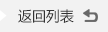分光测色仪的使用方法——容差设置
分光测色仪参数设置的时候选择容差,可以直接进行产品合格率的判断。本文详细地介绍了分光测色仪的容差设置方法。

容差是针对标样来说的,标样的容差会影响仪器对试样结果的判定。系统容差是仪器默认分配给标样的容差。若标样容差未设置就会默认采用系统容差,因此系统容差的准确性对测试数据准确性的影响至关重要。
1. 系统容差设置
从主菜单进入系统设置界面,点击“▼”找到系统容差,点击“系统容差”字样即可进入系统容差编辑界面,如图20所示:
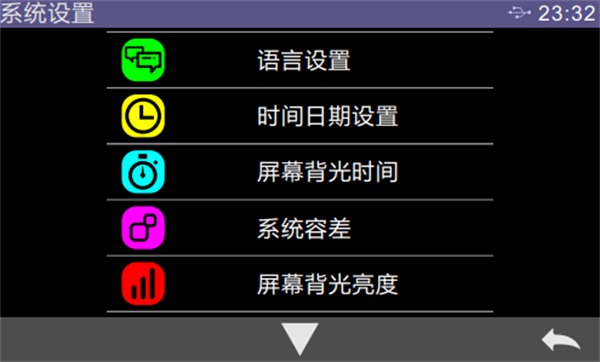
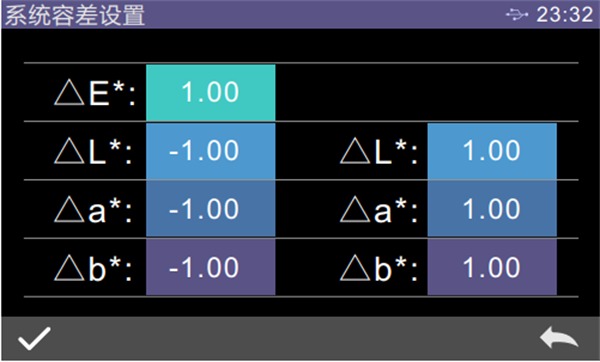
界面中△E*为设置标样总容差(CIE1976);左侧△L*为设置标样容差下限,右侧△L*为设置标样容差上限,右侧容差上限一定要大于容差下限;△a*△b*设置方法同于△L*。点击对应的容差数值,进入相应的数值设置界面,设置完毕点击“√”确认保存,即以此容差为标准;若点击下侧“↖”取消并退出容差设置界面。
当标样采用默认系统容差时,试样与标样数据对比,只有△E、△L*、△a*、△b*全部在容差允许范围内,试样才会提示合格,否则提示不合格(测试结果提示功能打开)。
2. 标样容差设置
标样测量界面点击“标样容差”,进入标样容差编辑界面,如图所示:
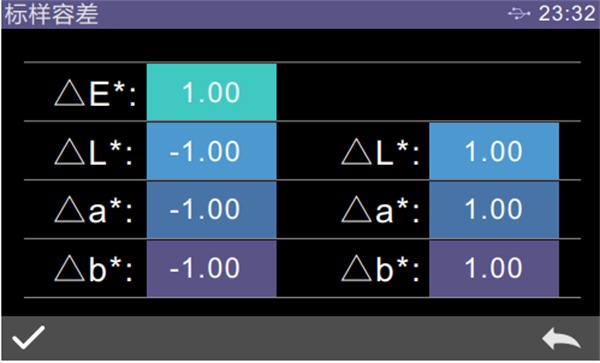
设置界面和方法与系统容差设置相同,区别是点击进入的路径不同。当用户对该标样有特殊容差要求时,点击容差设置,即对该标样进行容差设置。
下一页 : 雾度仪的结构构成和配件说明 上一页 : 分光测色仪的类型和功能
同类文章排行
- 纺织纤维白度色度试验方法
- 光泽度仪的光泽度板质量要求
- 石油化工行业常见的色度指标及测量方法
- 测色仪反射测量几何条件的选取
- 日用陶瓷颜料色度测定方法
- 塑料镜面光泽度仪的测试要求和试验方法
- 什么是比色皿?比色皿的使用注意事项
- 三恩时测色方案,助力纺织行业色彩数字化转型升级
- 纺织品数码印花色彩管理的应用效果
- 油墨胶印配色方案及方法步骤
最新资讯文章
- 涂料配色案例—三恩时PeColor配色软件+TS7700分光测色仪
- 浙江三恩时诚邀您参加「2024中国国际涂料展 CHINACOAT 」
- 便携台式分光测色仪TS8450测量番茄酱的颜色
- 色差仪Lch值怎么测?色差仪Lch值的测量方法详解
- 在家叫“胖妞”,出门是测色神器——三恩时PS系列分光色差仪
- 塑料白度怎么测?塑料白度的测量方法
- 三恩时台式分光测色仪TS8560测量加德纳Gardner指数
- 纺织纤维白度色度试验方法
- 铂钴指数(Pt-Co)怎么测?三恩时YS6060分光测色仪一键测量
- 啤酒色度EBC测量,选用三恩时新品液体色度仪TS24020!
- 光泽度仪的光泽度板质量要求
- 图像的色彩模式有哪些?
- 石油化工行业常见的色度指标及测量方法
- ASTM E313黄色指数(黄度指数)YI是什么意思